 В одном из наших проектов нам понадобилось организовать автоматическое тестирование воспроизведения видео в плеере в разных браузерах. Сегодня я расскажу, как мы это все настроили.
В одном из наших проектов нам понадобилось организовать автоматическое тестирование воспроизведения видео в плеере в разных браузерах. Сегодня я расскажу, как мы это все настроили.
Selenium server и Selenium WebDriver
Для автоматизированного тестирования было принято решение использовать свободно распространяемое ПО Selenium server и Selenium WebDriver. Если вы не знакомы с этими программами я предлагаю сначала прочитать вот эту статью на Хабре.
У нас же стояла следующая задача. Нужно с помощью скрипта запускать на виртуальной машине с ОС Ubuntu 16.04 разные браузеры, в которых будет отрываться заданная веб страница (с видеотрансляцией с Wowza сервера). В будущем мы будем использовать созданные скрипты запуска автоматических тестов также и для проведения тестирования в облачных сервисах, например, в таких как www.browserstack.com или saucelabs.com
Установка и настройка Selenium
Заходим в терминал Linux и вводим следующие команды:
sudo apt-get update #обновляем список пакетов в системе
sudo apt-get install nodejs #устанавливаем nodejs
sudo apt-get install npm #устанавливаем nmp
sudo ln -s /usr/bin/nodejs /usr/bin/node #создаем ссылку
sudo npm install selenium-webdriver #устанавливаем Webdriver
sudo npm install yargs
sudo apt-get install default-jre #устанавливаем Java
sudo npm install selenium-standalone@latest -g
sudo selenium-standalone install #устанавливаем Selenium server
sudo selenium-standalone start #запускаем Selenium server
Установка браузера Google Chrome
wget https://dl.google.com/linux/direct/google-chrome-stable_current_amd64.deb
sudo apt-get -f install
sudo dpkg -i google-chrome-stable_current_amd64.deb
Скрипт автоматического тестирования
Скрипт для запуска тестирования я сделал на JavaScript. Ниже представляю код.
var webdriver = require(‘selenium-webdriver’);
// Input capabilities
var capabilities = {
‘browserName’ : ‘chrome’,
}
var driver = new webdriver.Builder().
usingServer(‘http://localhost:4444/wd/hub’).
withCapabilities(capabilities).
build();
driver.get(‘http://www.google.com’);
driver.findElement(webdriver.By.name(‘q’)).sendKeys(‘video testing’);
driver.findElement(webdriver.By.name(‘btnG’)).click();
driver.getTitle().then(function(title) {
console.log(title);
});
//driver.quit();
После запуска (команда nodejs myautotest.js), данный скрипт открывает Интернет браузер Google Chrome вводит в поисковой строке video testing. После того как поисковой запрос будет выполнен окно браузера будет закрыто.
В данной статье я привел этот простой вариант запуска автоматического теста. Если вам нужно настроить что-то более сложное обращайтесь ко мне и нашей команде, всегда рады помочь!
Всего хорошего!
Если у вас появились какие-то вопросы по медиа-серверам, пишите нам. Если вам нужно что-то настроить или получить консультацию по медиа-серверам и системам видео-вещания, также можете обращаться ко мне и нашей команде. Разную полезную информацию на данную тему вы можете найти в нашем Справочнике по видеотрансляциям.
Приглашаю всех подписаться на новости моей публичной страницы ВКонтакте, ее адрес http://vk.com/itmultimedia. Буду рад видеть Вас в своих подписчиках.

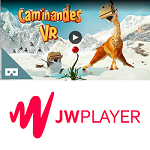



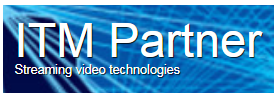


Комментарии: